- Je soubor opravdu smazán?
- Zkontrolujte své zálohy
- Magnetické pevné disky a pevné disky
- Nejbezpečnější způsob, jak obnovit smazaný soubor
- Rychlejší, riskantnější způsob, jak obnovit smazaný soubor
- Profesionální obnova dat
- Ochrana proti odstranění
Přečtěte si, jak obnovit odstraněný soubor ve Windows, když je to možné, jak najít ztracené soubory nebo obnovit soubory ze zálohy atd. Takový případ se může stát každému z nás. Soubor jste smazali a teprve pak si uvědomíte, že jste spěchal. A naléhavě potřebujete dostat tento soubor zpět. V tomto přehledu se pokusíme vysvětlit, v jakých případech tento soubor můžete vrátit a jak to provést.  Obsah:
Obsah:
- Je soubor opravdu smazán?
- Zkontrolujte své zálohy.
- Magnetické pevné disky a pevné disky.
- Nejbezpečnější způsob, jak obnovit smazaný soubor.
- Rychlejší, riskantnější způsob, jak obnovit smazaný soubor.
- Profesionální obnova dat.
- Ochrana proti vymazání.
Dříve jsme uvažovali o možných nástrojích pro obnovu smazaných souborů, ale snažili jsme se, aby byla tato recenze úplnější. Budeme zvážit všechny důležité body, které potřebujete vědět, abyste úspěšně obnovili smazané soubory.
Je soubor opravdu smazán?
Pokud si nejste jisti, že jste soubor nakonec smazali, zkuste jej nejprve najít. Vyhledejte soubor v "Explorer" . Možná jste soubor přesunuli na jiné místo a můžete ho znovu najít.
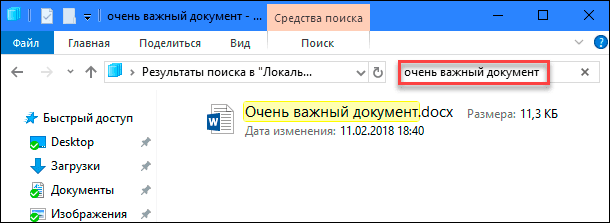
Nezapomeňte se podívat na "košík" . Vyhledávání v koši můžete provádět pomocí vyhledávacího panelu v pravém horním rohu okna. Hledání může skutečně pomoci, pokud jste Koš po dlouhou dobu nevyčistili a máte v něm příliš mnoho souborů.
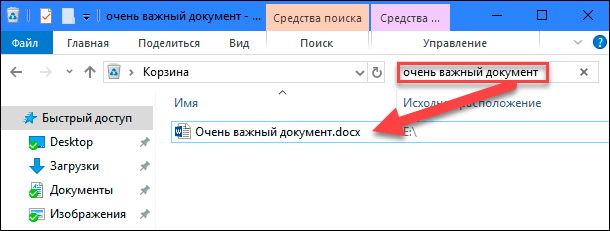
Můžete také klepnout pravým tlačítkem myši v okně „Koš“ a poté vybrat „Seřadit“ - „Datum smazání“, abyste mohli rychleji zobrazit naposledy smazané soubory.
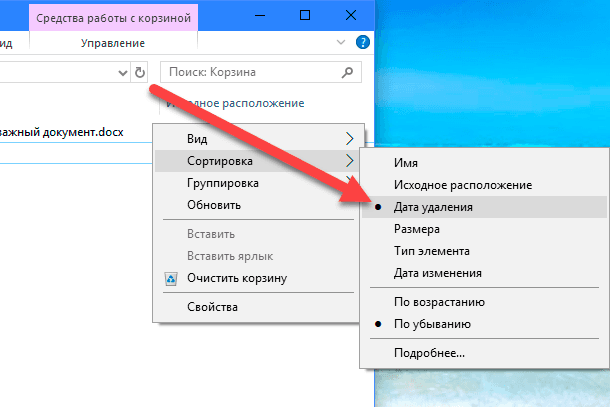
Nejdůležitější je, aby položka menu „Vlastnosti: Koš“ neměla značku „Smazat soubory ihned po vymazání, aniž by byly umístěny do koše“ . V opačném případě bude váš koš vždy prázdný.
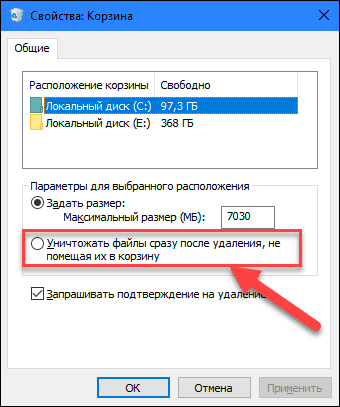
Poznámka Existují programy jiných výrobců, například "CCleaner" , které ve výchozím nastavení vymažou obsah "Koš" při spuštění. Pokud tedy „CCleaner“ (nebo jiný podobný program) automaticky běží na pozadí, může to zabránit rychlému obnovení souborů z koše. V aplikaci CCleaner a dalších aplikacích můžete při spuštění zakázat automatický koš. Proto byste si měli tuto možnost pamatovat, pokud nechcete koše automaticky vyprázdnit.
Pokud byl soubor uložen do služby úložiště cloudu, například Dropbox , Disk Google nebo OneDrive , nezapomeňte se přihlásit ke svému účtu na webových stránkách služby a zkontrolovat zde smazané soubory. využití. Toto je cloudbox verze dropboxu.
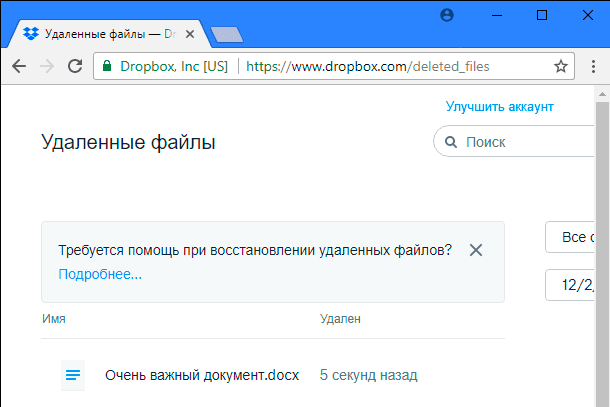
Zkontrolujte své zálohy
Měli byste provádět pravidelné zálohování nejdůležitějších souborů, abyste neztratili kritická data, pokud vaše soubory budou chybět. Pokud máte zálohu, je čas zkontrolovat přítomnost požadovaného vzdáleného souboru. Pokud nemáte zálohu, musíte to udělat. Windows má dobré vestavěné nástroje pro zálohování. Zejména nástroj "Historie souborů" užitečné pro rychlé obnovení smazaných souborů ze starších verzí, ale ve výchozím nastavení není součástí. Je nutné ji povolit, pokud jste dříve nakonfigurovali složku pro ukládání souborů.
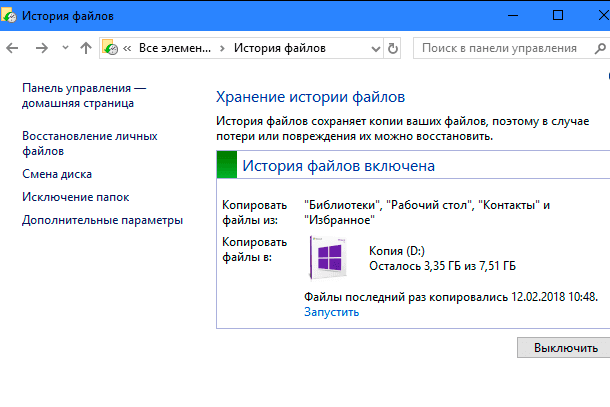
Magnetické pevné disky a pevné disky
Pokud po dokončení všech kroků stále nebylo možné obnovit požadovaný smazaný soubor, je jediným způsobem, jak jej obnovit, použít software pro obnovu souborů . Existuje však několik špatných zpráv: v některých počítačích to nemusí být možné.

Tradiční magnetické pevné disky a pevné disky pracují odlišně. Když odstraníte soubor na magnetickém pevném disku, jeho data nejsou okamžitě vymazána z disku, namísto toho se smaže pouze ukazatel na tato data. A počítač chápe, že místo, kde byly tyto údaje umístěny, lze použít k záznamu dalších dat. Proto je možné na pevném disku skenovat odstraněné soubory a obnovit ty, které ještě nebyly přepsány.

Když je soubor vymazán na pevném disku, tento soubor je okamžitě odstraněn příkazem „TRIM“, aby se uvolnil prostor a zajistilo se spolehlivé zapisování na disk v budoucnu. To znamená, že nemůžete obnovit data smazáno z SSD - jakmile budou soubory vymazány, zmizí. Starší SSD a starší operační systémy jako Windows Vista nepodporují příkaz TRIM a modernější SSD a Windows 7-10 nepodporují příkaz TRIM .
Nejbezpečnější způsob, jak obnovit smazaný soubor
Pokud soubor odstraníte na magnetickém pevném disku, nejsprávnějším řešením je okamžitě počítač vypnout. Pokud budete pokračovat v používání počítače, vždy existuje možnost, že data smazaného souboru mohou být přepsána. Dokonce i když instalujete software pro obnovu souborů, instalační program může zapisovat nová data přes data odstraněného souboru na pevný disk.
Když se počítač vypne, musíte zavést systém z disku CD nebo jednotky USB nebo vyjmout pevný disk z počítače a umístit jej na jiný počítač jako další disk. Hlavní věc je zcela zabránit možnosti jakéhokoli záznamu na disku. Použijte program pro obnovu souborů pro skenování disku, a doufám, že můžete najít smazaný soubor. Pokud jste soubor nedávno smazali a na disk nezapisovali nic jiného, máte dobrou šanci jej obnovit. Pokud po vymazání souboru trvalo nějakou dobu a pokračovali jste v práci s diskem, pak se významně sníží pravděpodobnost obnovení požadovaného souboru.
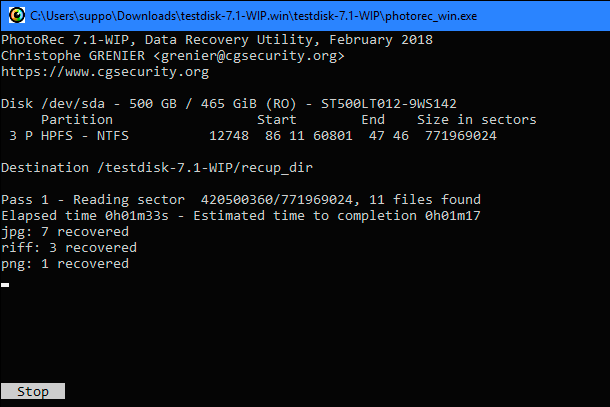
Zde jsme zkontrolovali použití nástroje Photorec .
Rychlejší, riskantnější způsob, jak obnovit smazaný soubor
Pokud chcete vrátit smazaný soubor, ale nechcete dělat další úsilí, existuje jednodušší, ale riskantnější způsob. Stačí nainstalovat program pro obnovu souborů, například "Recuva" , od tvůrců populární aplikace "CCleaner" . Tato aplikace slouží ke skenování pevného disku a vyhledávání smazaných souborů. Pokud obnovovací program nalezne, obnovte potřebný soubor.
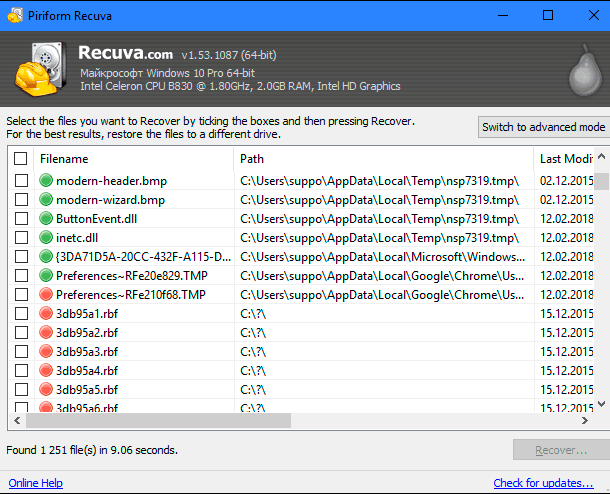
Tato metoda je riskantnější, protože zahrnuje zápis na disk. Pokud na disk instalujete nástroj jako „Recuva“ , je pravděpodobné, že odstraněný soubor přepíšete novými daty z programu „Recuva“ . Je také možné, že ostatní programy spuštěné na pozadí mohou zapisovat na disk a přepisovat data označená jako smazaná. Částečné přepsání odstraněného souboru je dostačující a může být zcela poškozeno.
Profesionální obnova dat

Pokud jsou data příliš důležitá a nemáte uložené zálohy a data nelze obnovit jinými metodami, můžete využít služeb profesionálního centra pro obnovu dat. Nejprve vypněte počítač, pokud již není odpojen. Čím déle je počítač spuštěn, tím více dat bude zapsáno na pevný disk a menší šance na obnovu dat.
Profesionální centra pro obnovu dat se zabývají všemi druhy problémů: od smazaných a přepsaných souborů po poškozené pevné disky, které je třeba rozebrat a opravit. Tyto služby mohou být velmi drahé, takže nejsou ideálním řešením. Pokud však máte kritická data, která nelze obnovit nebo vyměnit, a jste připraveni za takovou službu zaplatit, pak je to vaše volba. Samozřejmě, že taková odborná centra nemohou nic zaručit - data nemusí obnovit. Ale musíte být připraveni, abyste za vykonanou práci stále platili, bez ohledu na výsledek.
Ochrana proti odstranění
Nejlepší způsob, jak zajistit, že nikdy nebudete muset obnovit odstraněný soubor, je provádět pravidelné zálohování. Obvyklé zahrnutí funkcí Historie souborů nebo Zálohování souborů nebo Obnovení pro vaši verzi systému Windows vám poskytne určitou ochranu. V případě vymazání souboru za předpokladu, že pravidelně ukládáte zálohy, neztratíte mnoho dat. Možnost získat kopii smazaného souboru z uložené zálohy je mnohem vyšší než po obnovení. Kromě toho, zálohovací služby jsou mnohem levnější než profesionální služby pro obnovu dat centra.
Smazaný soubor nemusí nutně zmizet navždy. ale není vždy snadné jej obnovit. Vzhledem k tomu, že disky SSD se stále více používají v nových počítačích, je použití správného postupu zálohování ještě důležitější.
Je soubor opravdu smazán?Je soubor opravdu smazán?

